スマホにMT4を設定します。
設定すると、いつでも自分のポジションや収益が見れるようになります。
この作業を行うには、口座開設が完了している必要があります。
口座を開設したメールが必要になります。
GemTradeからのメールです。
口座を開設したら必ずあるはずなので、探してみてください。
GOOGLE PLAY ストアを立ち上げてください
スマホの中のこのアイコンですね。
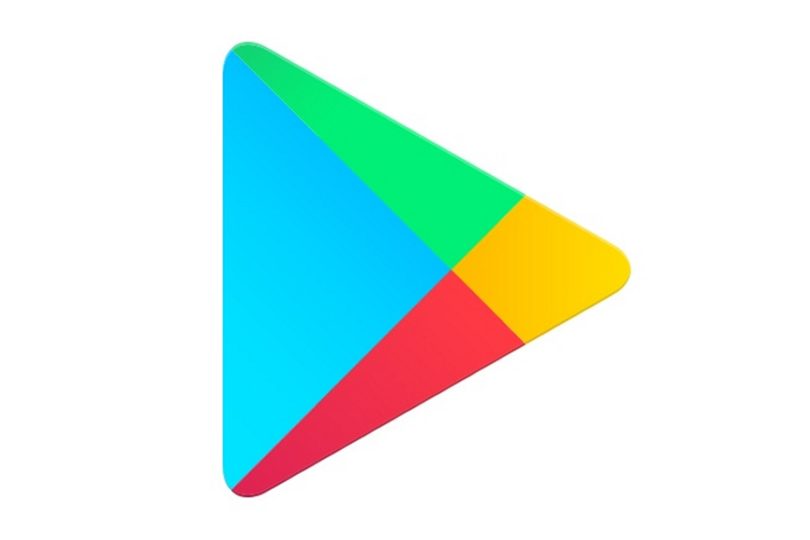
こちらのアイコンをクリックしますと「入力」できるので
「mt4」と入力してみてください。
以下のような画面になるかと思います。
STEP1 MT4を検索する。
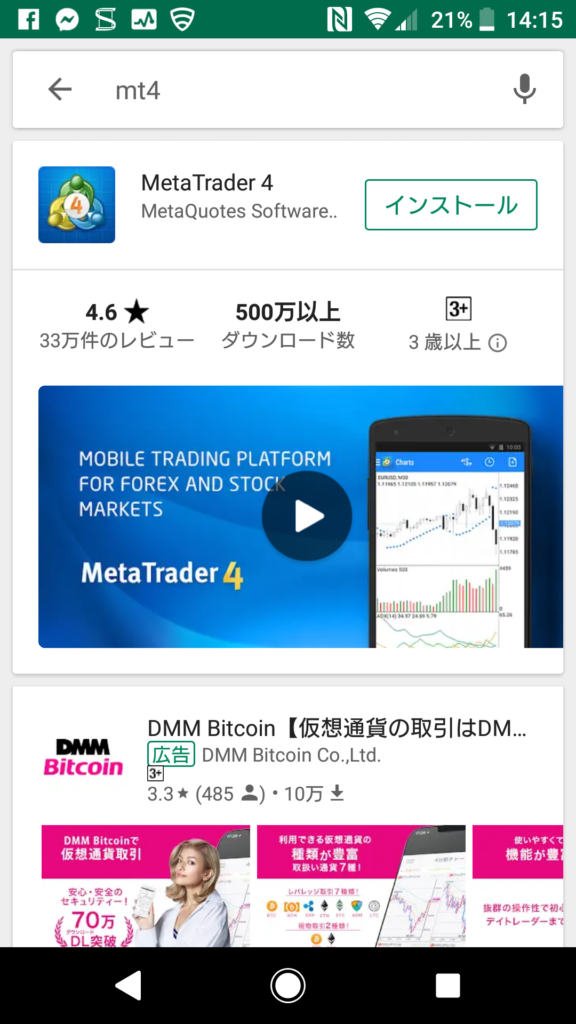
画面1
STEP2. MetaTrader4のインストールと起動
ここで、「Meta Trader4」をインストールして起動させます。
起動すると、以下のような画面が表示されます。
相場が動いていてかっこいいですね。
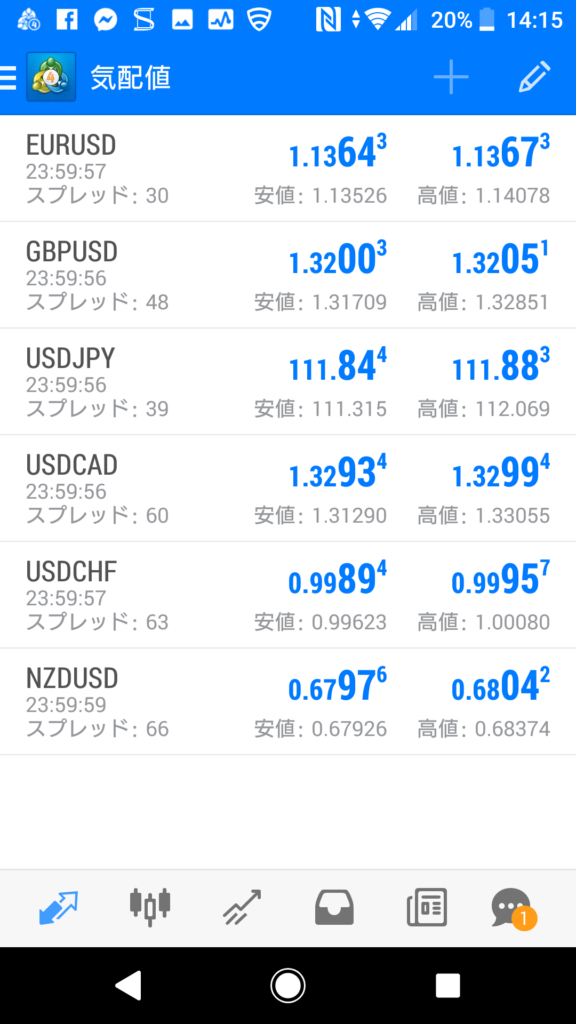
画面2
STEP3. MetaTrader4の設定
下の赤い矢印の先をクリックします。
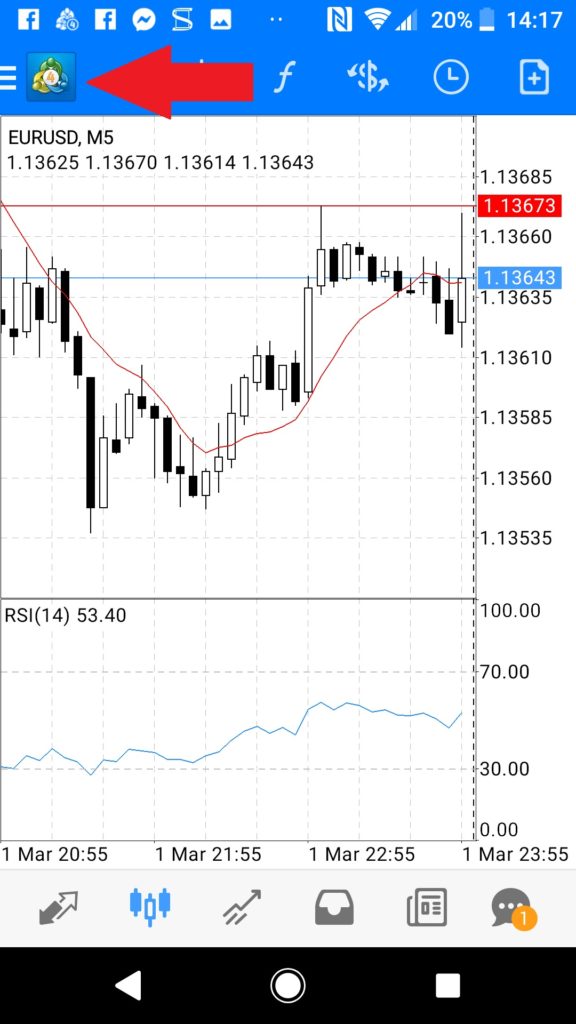
画面3
クリックすると下の画面4が出てきます。
赤い矢印の「口座管理」をクリックしてみてください。
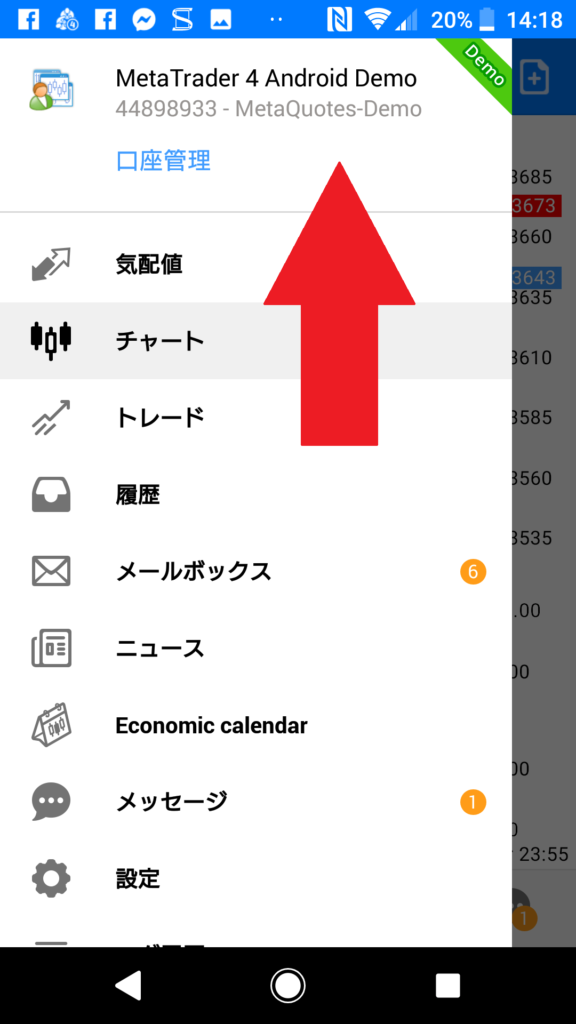
画面4
クリックすると以下の画面5が出てきます。
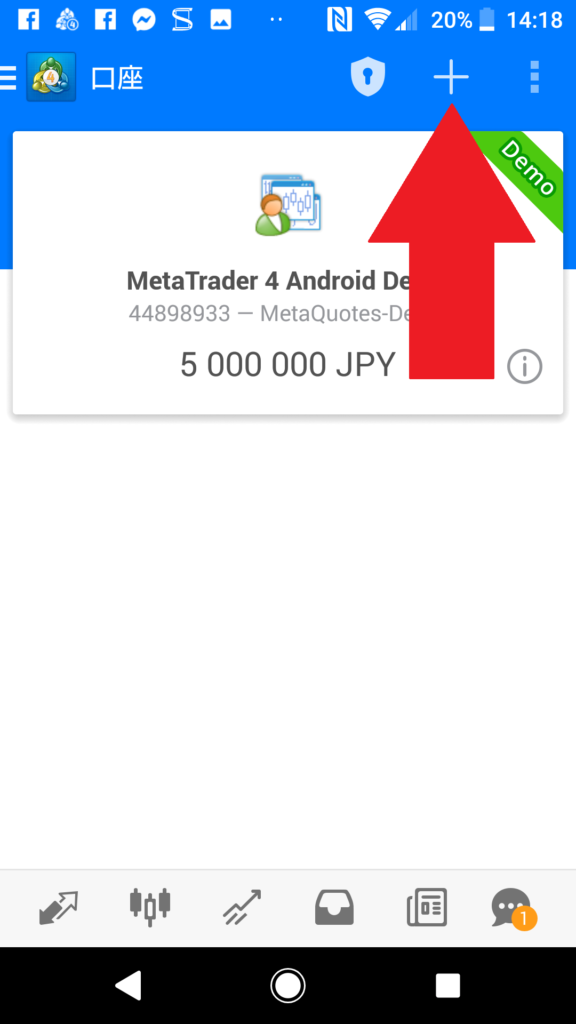
画面5
ふたたび赤い矢印の部分をクリックしてください。
下の画面6が表示されます。
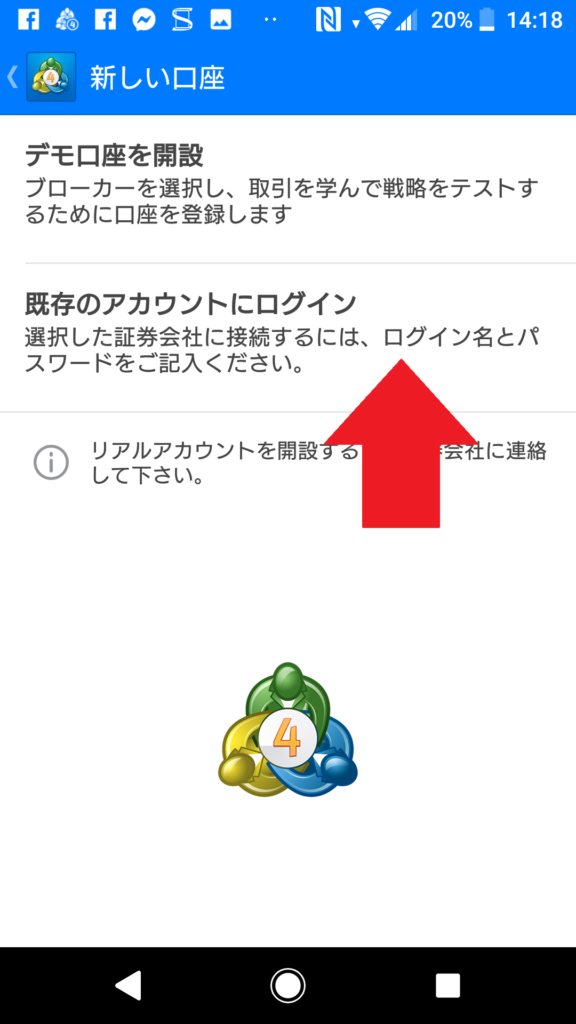
画面6
画面6の赤い矢印の部分をクリックしてください。
画面7が表示されます。

画面7
画面7の赤い矢印の部分をクリックして検索キーワードを入力してください。
画面8のようになります。
入力「gemtrade」
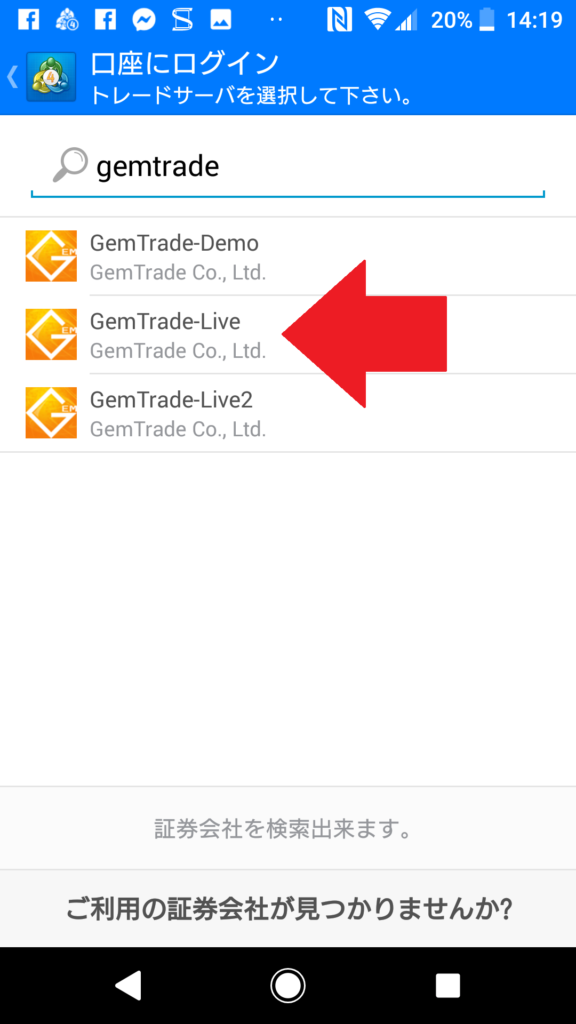
画面8
ここで最初にgemtrade よりメールで送られてきたメールを検索してください。
下のメール画面のメールを探してください。
サーバーをと記載されているものを選択してください。
今回は「GemTrade-Live」というのが記載されているので、ここでは選択します。
★人によって違うそうですので、必ず自分のメールで探してください。
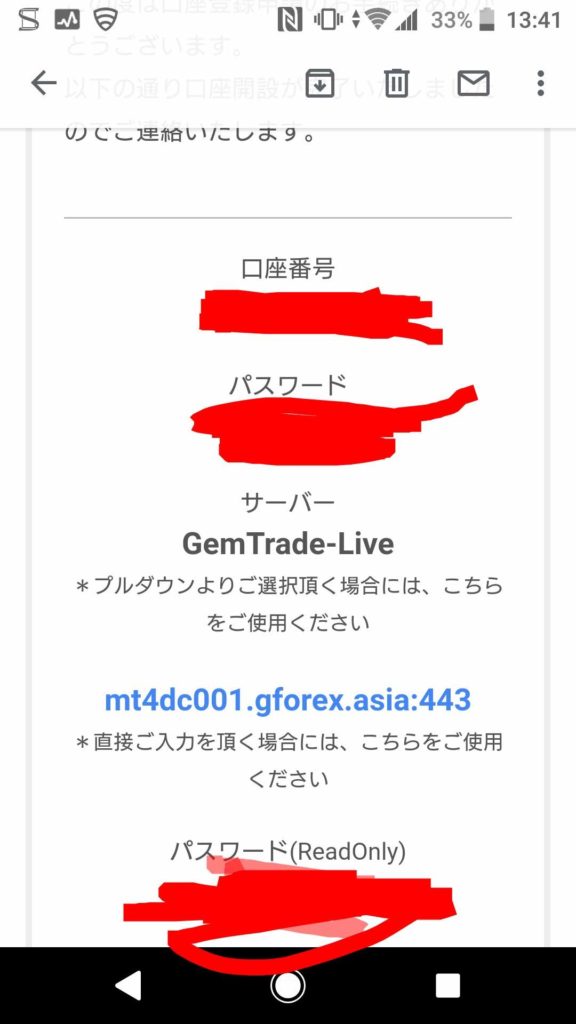
メール画面
画面8にメール画面に記載されたサーバを選択すると画面9に移動します。
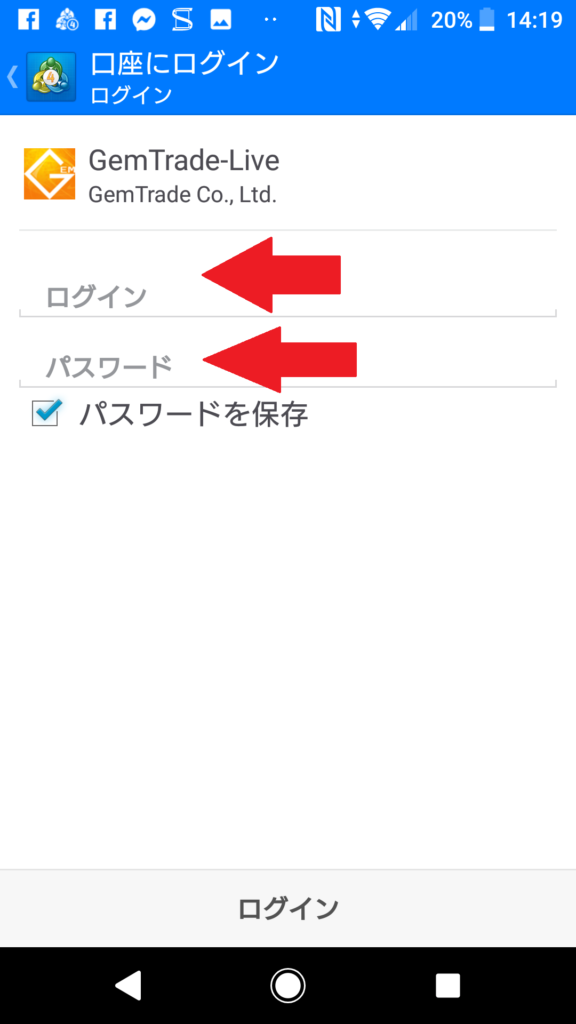 画面9
画面9
メールに記載された情報を設定してください。
ログイン: メールに記載された口座番号
パスワード:メールに記載
★複数の口座を持つと、最大10個の登録をすることになります。
メールは確実に保存をお願いします。
無くすとログインできなくなります。
あなた以外に誰もわからない情報になりますので、絶対に保存をしてください。
APPLEも同じ方法で設定できます。
ここは、スマホが得意でないと少し大変ですが、口座が増えると自己管理が必須になるので、ぜひ覚えてください。
